Se o teu programa Word falla antes de gardar correctamente o ficheiro, os teus datos poden corromperse. Debe tomar medidas para recuperar tantos datos como poida do ficheiro danado. Existen ferramentas de reparación proporcionadas por Microsoft Word, pero tamén debes considerar un programa de recuperación de datos.
Hai poucos problemas informáticos máis frustrantes que a documento de Microsoft Word corrupto. Dado que moitos de nós usamos Microsoft Word para crear unha variedade de ficheiros importantes e almacenar datos importantes, non poder acceder a un documento de Word pode afectar negativamente o noso traballo.
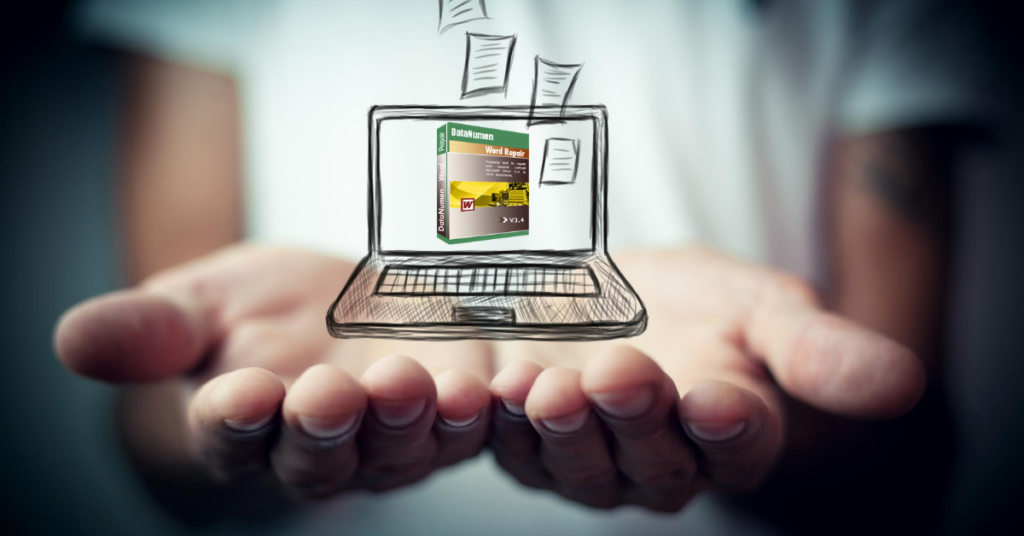
Se non pode acceder a un documento de Word, probablemente significa que os datos estaban corruptos. O most O motivo común polo que se corrompe un ficheiro de Word é porque o programa se apaga de forma inesperada antes de que se completase o gardado.
1. Que causa a corrupción dos datos en Word?
Se o teu programa Word falla inesperadamente mentres o tes aberto e estás escribindo, podes perder algo de traballo pero o ficheiro aínda debería funcionar.
Se o teu programa Word fallou mentres estabas en proceso de gardar o documento, isto pode corromper o ficheiro.
Se a túa conexión a Internet é débil ou se apaga na metade da descarga, ou se pechas accidentalmente o teu navegador ou programa de correo antes de que remate a descarga, é posible que o ficheiro estea corrompido.
Se estás tentando transferir un ficheiro de Word do teu ordenador a un dispositivo de almacenamento externo e retiras a unidade sen pasar polo proceso de eliminación segura, é posible que o ficheiro da unidade externa estea danado.
2. Como podo Reparar un ficheiro de Word corrupto?
(a) Intente reparalo usando Word
Abre Word e vai á opción "Ficheiro". Busca o ficheiro que queres abrir e, en lugar de premer "Abrir", fai clic no menú despregable ao lado. Debería ver unha opción para "Abrir e reparar". Seleccione iso e agarde. Se isto funciona, o ficheiro debería abrirse.
Se "Abrir e reparar" non funcionou, ténteo de novo pero antes de facer clic en "Abrir e reparar", cambie a opción de tipo de ficheiro de "Todos os documentos de Word" a "Recuperar texto de calquera ficheiro". Se iso aínda non funciona, quizais teñas que probar outra cousa.
(b) Tente atopar ficheiros de copia de seguranza
Se non podes localizar o ficheiro, e moito menos abrilo, deberías tentar atopar os ficheiros de copia de seguridade. Abre Word e vai a "Ficheiro". Vaia ao cartafol onde gardou o ficheiro que falta e cambie o tipo de ficheiros a "Todos os ficheiros". Deberías atopar a copia de seguridade alí listada. O nome do ficheiro da copia de seguranza será "Copia de seguranza de" e o nome do ficheiro que falta.
Se non atopa un ficheiro que diga "Copia de seguranza de", busque os ficheiros .wbk. Proba a abrir cada un ata atopar o que ten o documento que falta. Garda ese.
Este método pode non ter o most cambios recentes que fixeches no documento, especialmente se o programa fallou antes de gardar o teu traballo, pero polo menos non necesitarás recrear o ficheiro desde cero.
(c) Ter un programa de recuperación de datos instalado e en execución
Se tes lost datos debido a un corrupto ou lost Ficheiro de Word, é importante actuar rapidamente para recuperalo. O máis rápido e most forma eficiente é executar un programa de recuperación de datos como DataNumen Word Repair, recuperará todos os datos que poida e minimizará calquera perda debido á corrupción do ficheiro.

¡Guau, fantástico deseño de blog! Por canto estades a bloguear?
facilitas a execución dunha ollada ao blog. Toda a túa mirada
o sitio web é xenial, así como o contido! Podes ver similares aquí dobry sklep
-